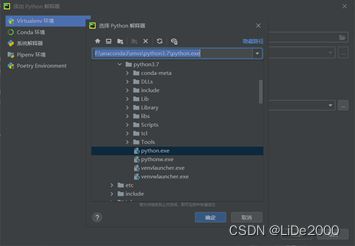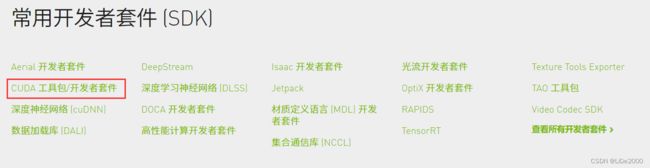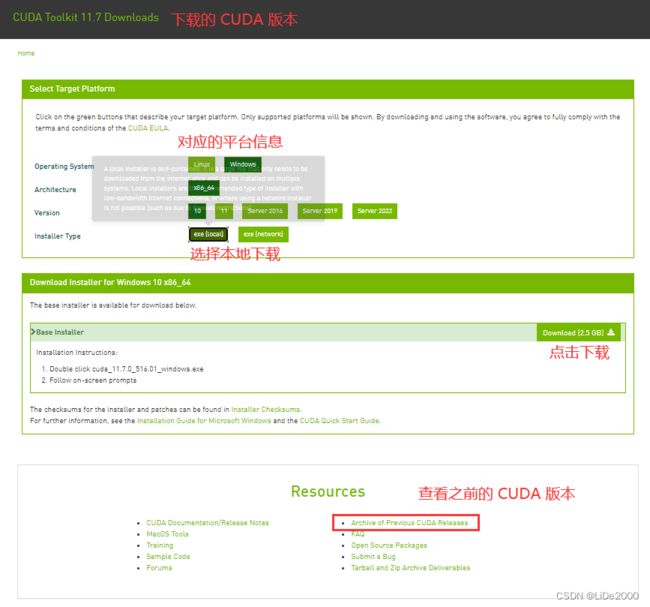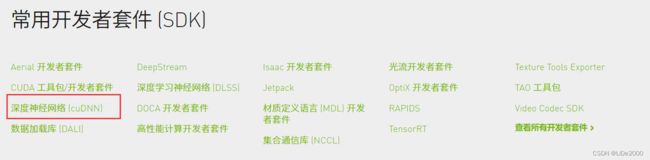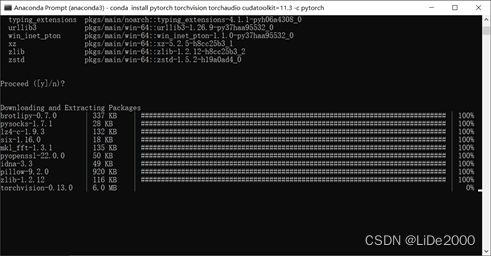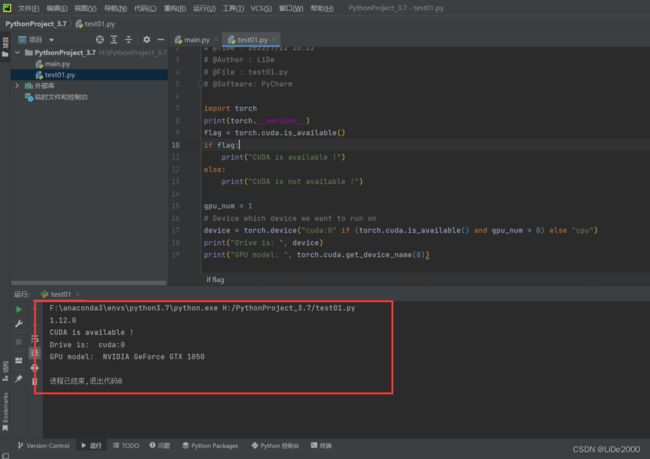Anaconda => PyCharm => CUDA => cudnn => PyTorch 环境配置
提示:文章写完后,目录可以自动生成,如何生成可参考右边的帮助文档
前言
Anaconda => PyCharm => CUDA => cudnn => PyTorch 环境配置
提示:以下是本篇文章正文内容,下面案例可供参考
一、Anaconda 安装
1、去官网下载版本即可,下载最新版即可,下面为官网链接。
https://www.anaconda.com/products/distribution
2、下载后已管理员身份运行

3、个人用就 Just Me,一堆人用就 All Users,都行,差别不大。
6、然后 Install,耐心等待安装即可。
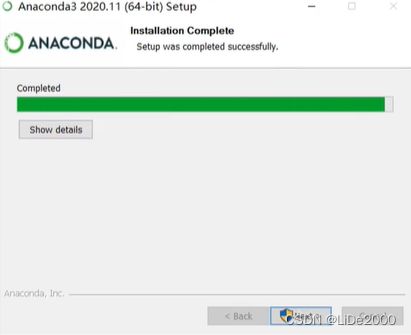
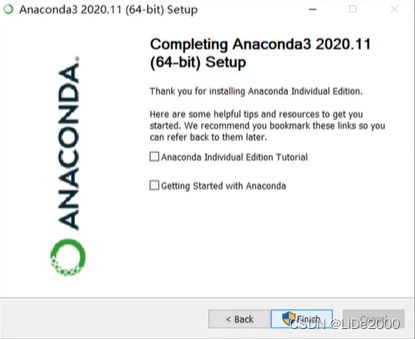
两个取消勾选,否则会打开浏览器,弹出网页。点击 Finish 完成安装。

Anaconda Prompt: 命令行窗口。
Spyder: 可以进行 Python 代码的编写。
7、如需查看本电脑是否安装过 Anaconda,可按 win+R 调出命令行窗口,输入 cmd 命令

8、输入 conda -V 即可查看是否安装好 conda,若未安装则显示 conda 不是内部或系统命令。

二、Anaconda 配置需要的 Python 虚拟环境
2、输入 python 即可查看 Anaconda 安装的 Python 版本(之前安装过程中也提到了会预安装。)

3、输入下列命令创建虚拟环境。
conda create -n python3.7 python=3.7
conda create -n : 前缀,创建
python3.7 : 创建的文件夹名称(可改成自己使用方便的名字)
python=3.7 :python 对应的版本,这里安装 3.7 版本
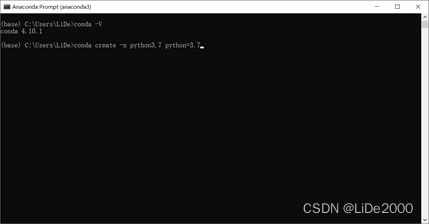
5、激活环境
conda activate python3.7
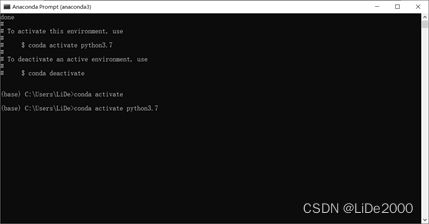
6、进入环境后可以查看安装的 python 版本,
以及后续需在这个环境下安装对应 CUDA 版本的 Pytorch。
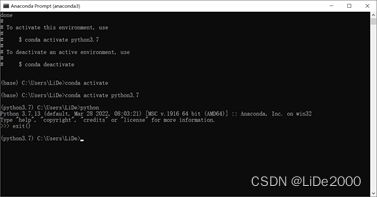
7、然后在建立一个文件夹,在 pycharm 中作为项目打开,
设置 python 解释器为创建的虚拟环境下的 python.exe。即可
查看创建的 python 虚拟环境位置可看下述博客:
https://blog.csdn.net/LiDe2000/article/details/125946216?spm=1001.2014.3001.5501
三、Pycharm 安装
去官网下载即可,下面为官网链接。
https://www.jetbrains.com/zh-cn/pycharm/
专业版要花钱(可自行找破解版),社区版免费(基本日常够用了)
下载最新版社区版即可(也可以下之前的版本,问题不大)
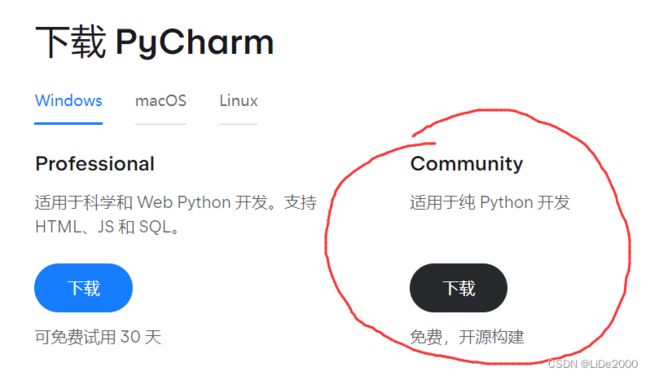
正常安装即可(后续再补图片吧。。)
四、CUDA 安装
1、打开 NVIDA 控制面板,点击左下角系统信息,查看显卡支持的最高 CUDA 版本。

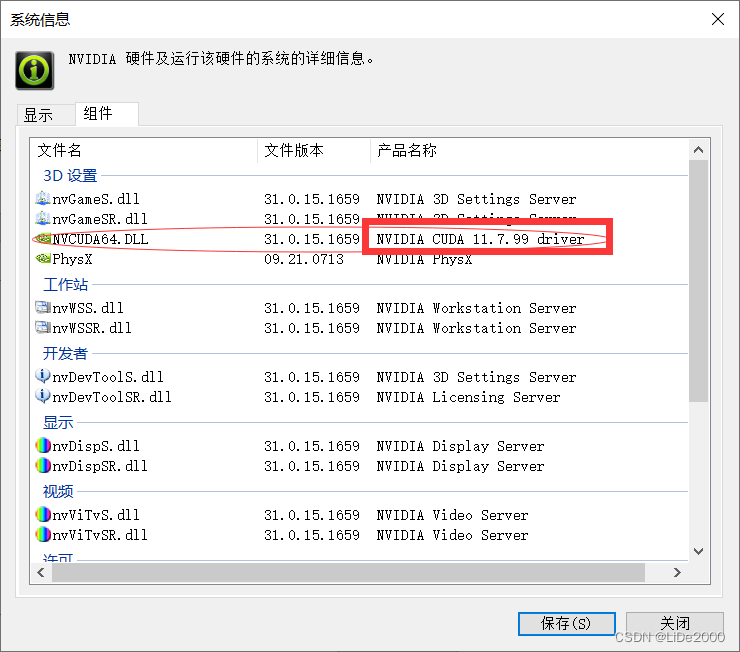
2、去 Pytorch 官网查看支持的 CUDA 版本。
https://pytorch.org/get-started/locally/
3、通过前两步找到 Pytorch 支持的 CUDA 版本后(CUDA 版本需要与 Pytorch 安装命令相对应,否则可能无法调用 GPU),去 CUDA 官网下载对应的版本。
官网:https://developer.nvidia.cn/zh-cn
笔者选择下载 11.3 (11.3.0 与 11.3.1 均可)。

4、下载好 CUDA 后,选择以管理员身份运行
对比新、当前版本,新版本低的话就取消勾选,不安装。
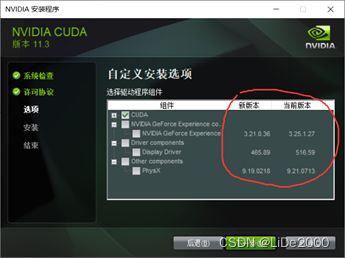
选择安装位置那可以自己新建一个位置(忘记截图了,没图放了)

正常安装即可。
五、cudnn 配置
1、去官网下载 CUDA 对应的 cudnn 版本,下载的时候会显示对应版本。
官网:https://developer.nvidia.cn/zh-cn
2、下载解压后,将三个文件夹复制、粘贴至之前安装的 CUDA 安装途径下。
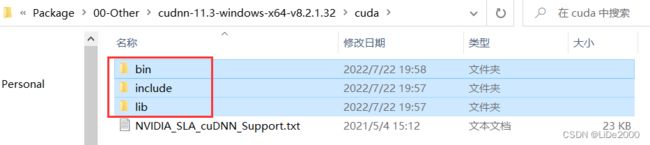

完成!
六、PyTorch 安装
1、打开 Anaconda Prompt ,使用之前的命令进入需要安装 Pytorch 的虚拟环境。

可查看安装的 CUDA 版本。
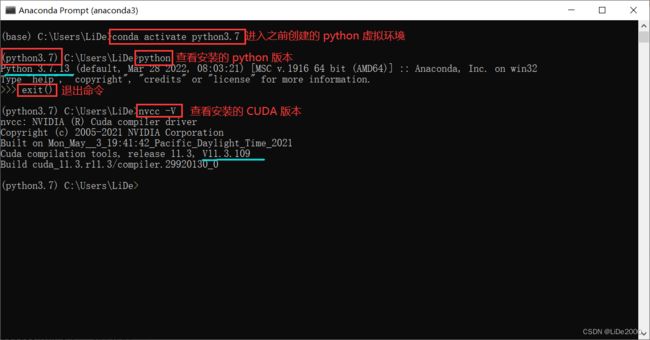
2、在 Pytorch 官网找到对应的安装命令,输入至上述面板中,即可进行安装(安装使用的是美国的源,所以可能会安装失败或者安装很慢,安装失败的话白天安装或者安装国内的源之后再安装。)
之前笔者安装的 CUDA 11.3,因此这里选择该安装命令。
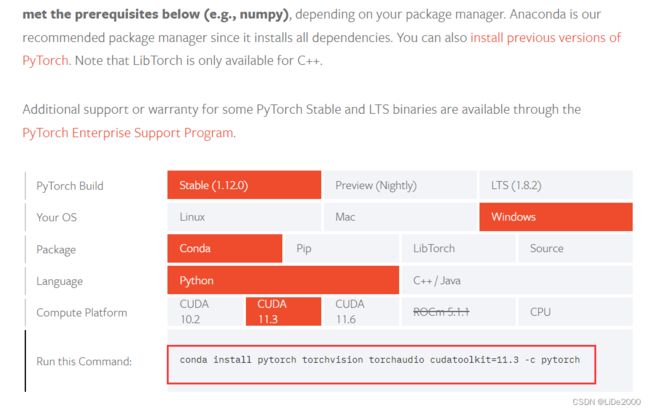
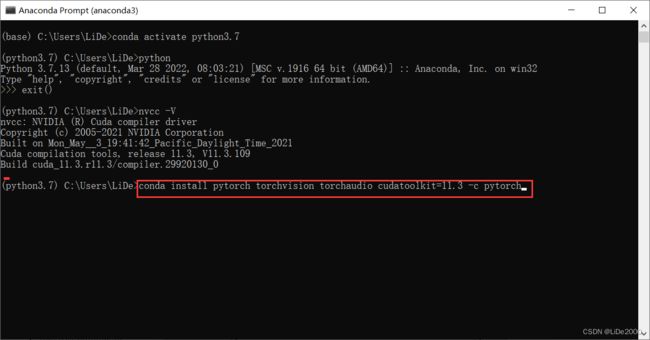
七、验证是否可以调用 GPU
1、在 Pycharm 中选择安装了 Pytorch 的 Python 环境,上述安装 Anaconda 的时候详细写到。
import torch
print(torch.__version__)
flag = torch.cuda.is_available()
if flag:
print("CUDA is available !")
else:
print("CUDA is not available !")
gpu_num = 1
# Device which device we want to run on
device = torch.device("cuda:0" if (torch.cuda.is_available() and gpu_num > 0) else "cpu")
print("Drive is: ", device)
print("GPU model: ", torch.cuda.get_device_name(0))
总结
配置过程有点长,可能也不够详细(算是笔者的一个记录贴),后续会更新安装过程中遇到的其他问题。